相信大家都會用iPhone拍攝不少照片,也會順手用建立相簿方式來整理,但是有些時候,只是只是拍一兩張照片,那就不太適合單獨開相簿來存放,這時候可以利用 iPhone相簿整理小技巧,替 iOS 照片加入註解和文字說明,就能透過iOS照片 APP 搜尋時快速找到照片或相片。
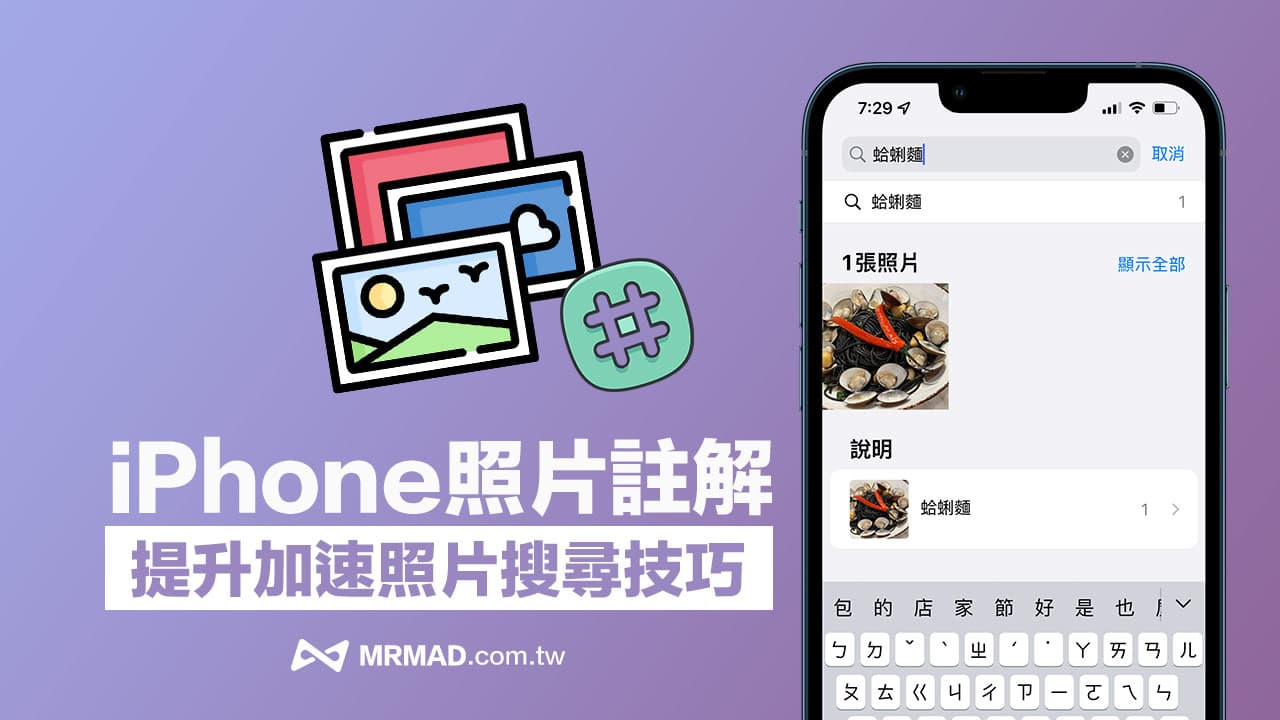
如何用 iOS照片增加註解文字說明?
想要實現 iPhone照片註解文字說明功能,必須要將設備升級到 iOS 14 / iPadOS 14 或以上版本,就可以使用內建相簿照片「說明」功能,就能替特定圖片自訂文字說明,底下就來告訴大家如何操作。
透過 iPhone 打開「照片 App」,選擇想要增加註解文字說明的相片,可以點下方「驚嘆號」按鈕或「往上滑」。
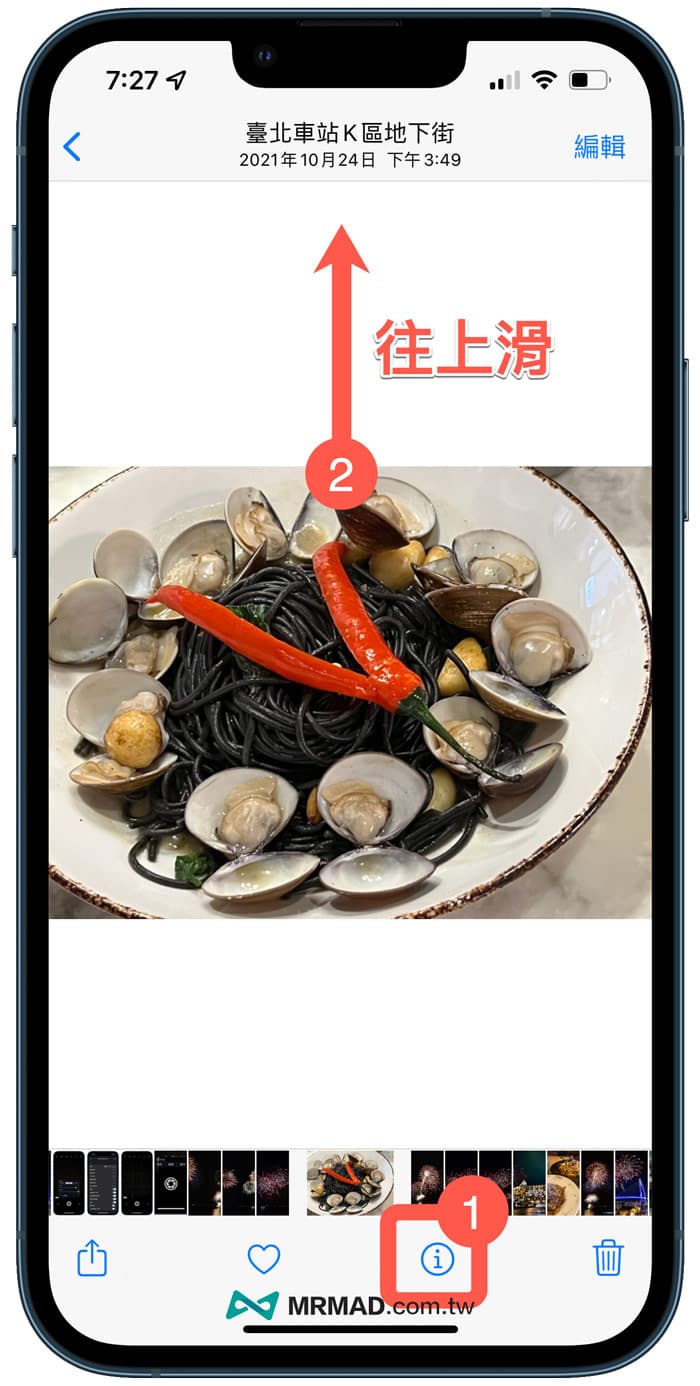
就能夠點選「加入說明」欄位內,輸入照片的文字描述/關鍵字,最後點右上角「完成」即可。
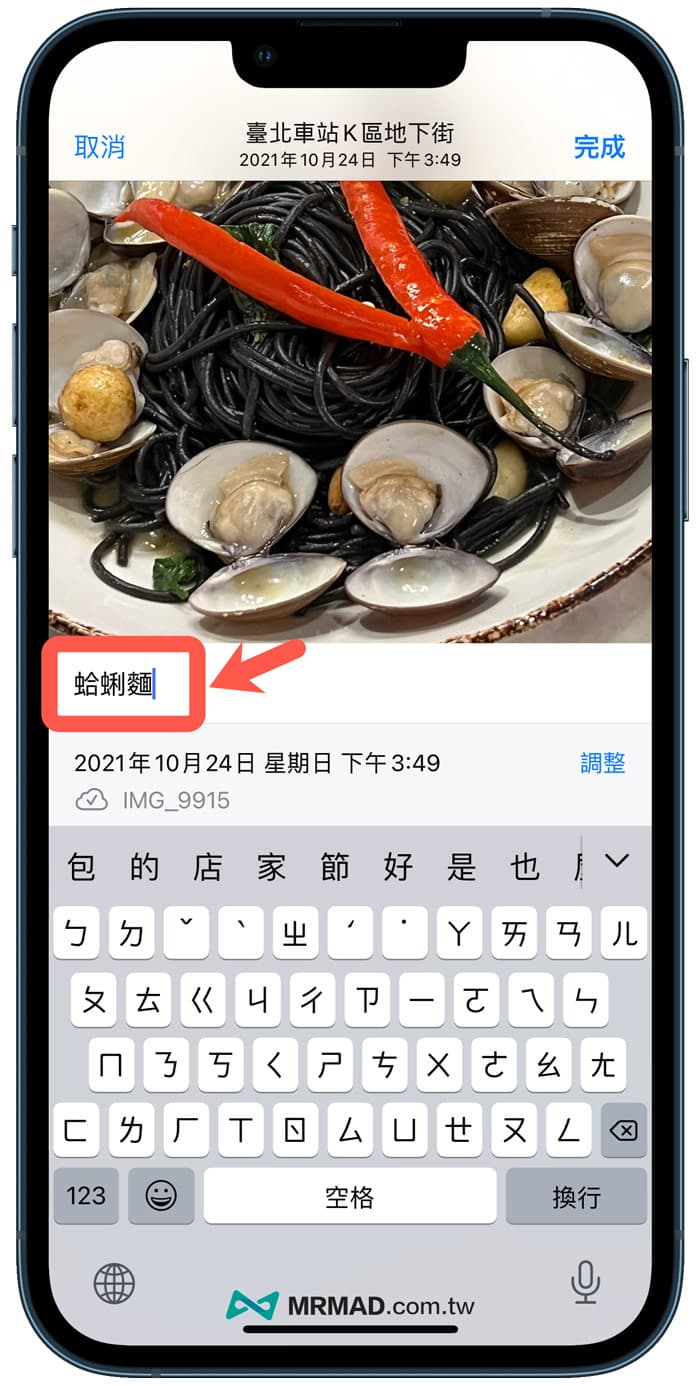
最後就會看見照片內會出現文字描述/關鍵字說明,後續想要修改只要點擊一下就可以。
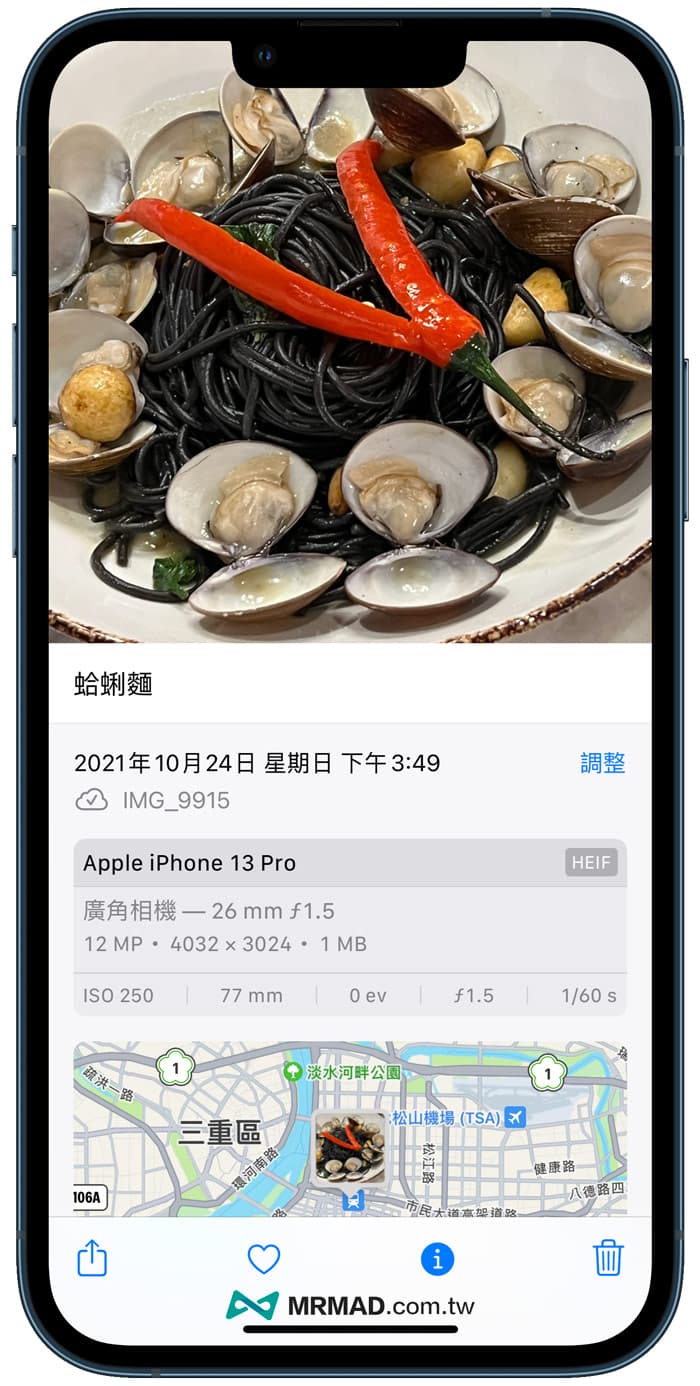
兩招用iPhone相簿快速搜尋照片
只要透過以上方法替 iOS 照片加入文字說明,就能夠透過內建搜尋快速找到相關照片,詳細可透過底下技巧操作:
方法1. 利用iOS相簿搜尋功能
直接打開iPhone內建「照片 App」,點選右下角「搜尋」功能,點擊上方「搜尋照片框」。
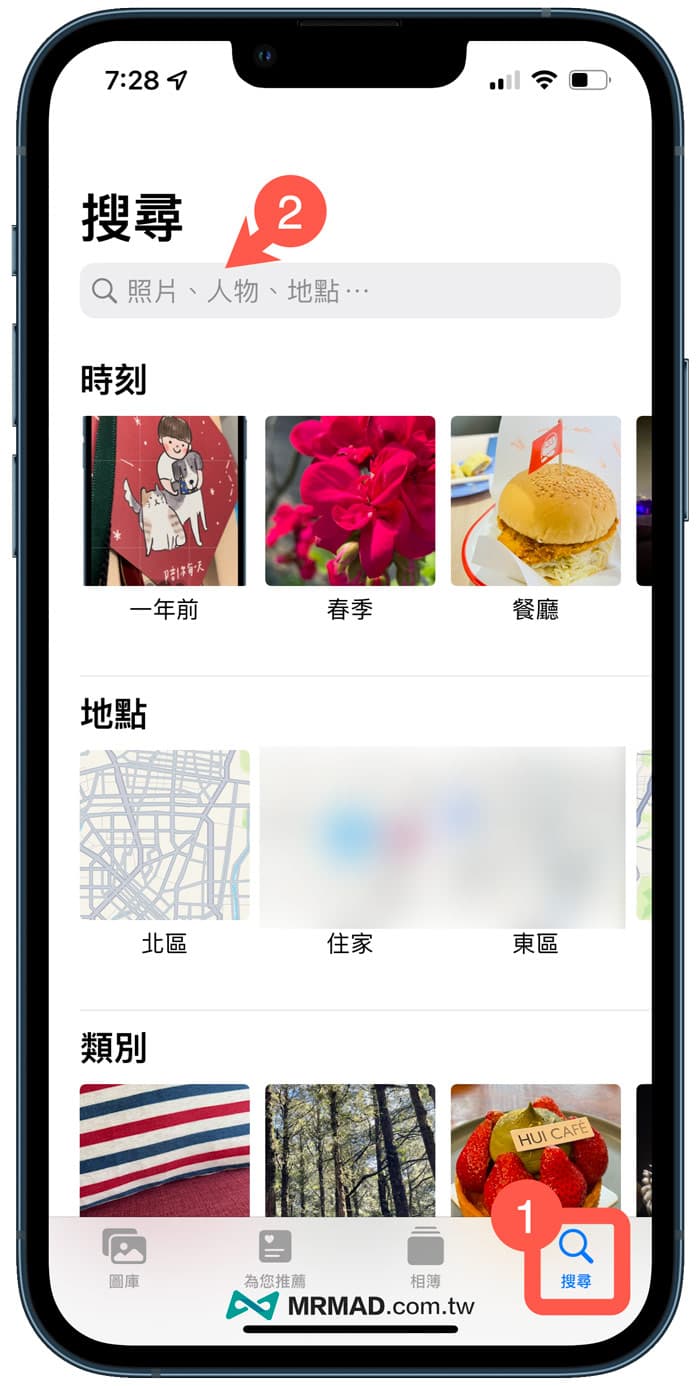
直接輸入圖片「關鍵字」,馬上就會找到剛設定的照片,節省每次要搜尋重要照片時,都要滑老半天才能夠找到。
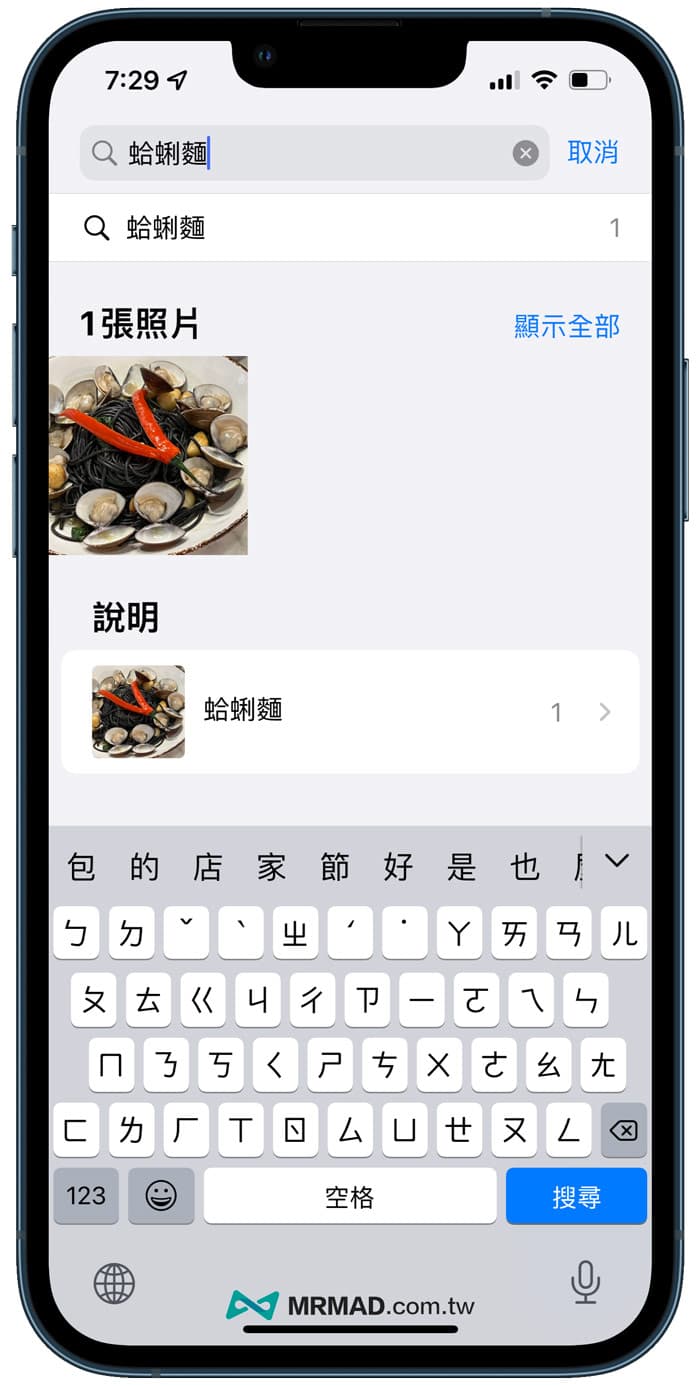
方法2. 利用iOS搜尋功能
當然你也可以直接透過 iOS 內建的「搜尋」功能,直接從主畫面往下拉,在「搜尋欄位」內,輸入要搜尋的「關鍵字」後,結果就立即顯示有加入註解標示的iOS照片。
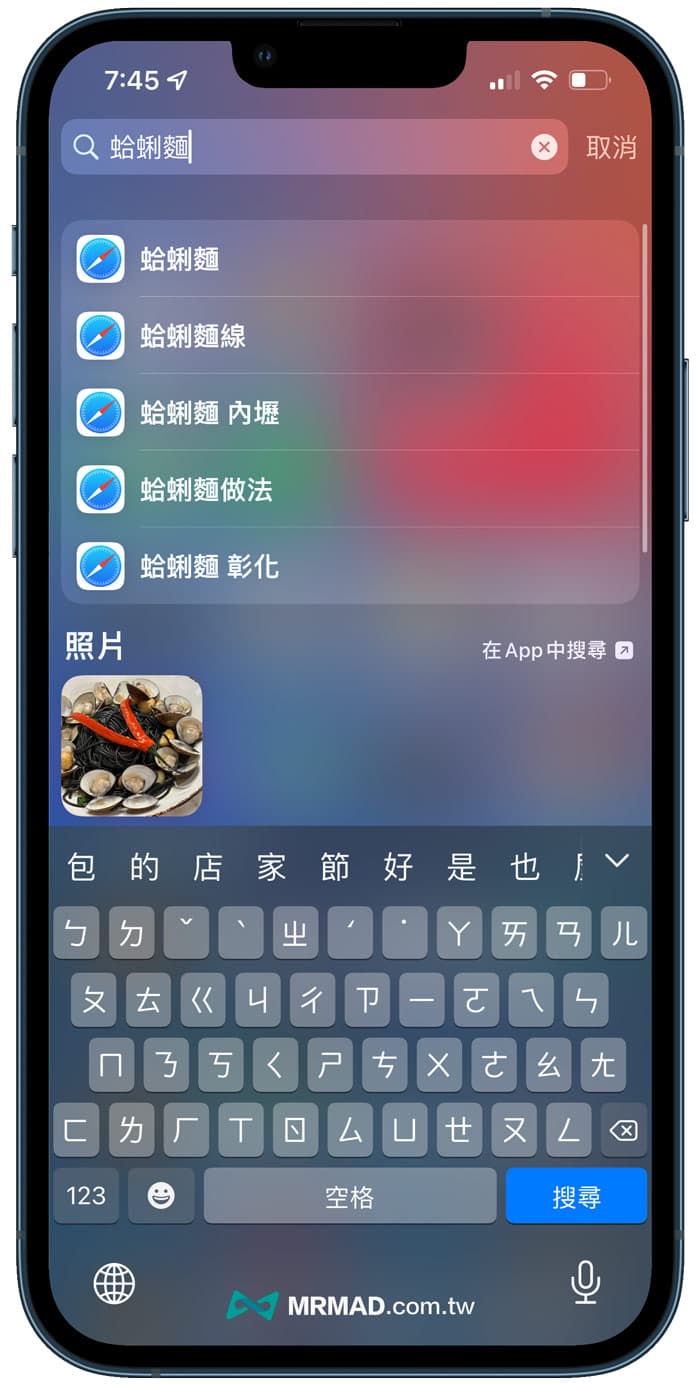
功能總結
這項iPhone照片註解文字說明功能,主要是解決 iPhone相簿辨識照片的缺陷,雖然 iOS 內建照片會有自動識別功能,就像是無法辨識那張圖片內容,反而透過手動替照片自訂關鍵字/說明文字後,方便後續透過搜尋直接找到相關照片,能大幅節省不少搜尋照片時間。
更多iOS實用技巧:
想了解更多Apple資訊、iPhone教學和3C資訊技巧,歡迎追蹤 瘋先生FB粉絲團、 訂閱瘋先生Google新聞、 Telegram、 Instagram以及 訂閱瘋先生YouTube。